Ugradnja aplikacije sa podlogom kao ličnu aplikaciju u usluzi Teams
Aplikaciju koju ste kreirali možete da delite ugrađivanjem direktno u Microsoft Teams. Kada je dovršena, korisnici mogu da izaberu + da bi dodali aplikaciju u bilo koji od vaših timskih kanala ili razgovora u timu u kojem se nalazite. Aplikacija se prikazuje kao pločica u delu Kartice vašeg tima.
Napomena
Moraju se podesiti smernice za prilagođavanje aplikacija tima kako bi se omogućilo otpremanje prilagođenih aplikacija. Ako ne možete da ugradite aplikaciju u Teams, proverite kod administratora da li su obavili podešavanja prilagođenih aplikacija.
Preduslovi
- Treba vam važeća Power Apps licenca.
- Da biste aplikaciju ugradili u Teams, treba da je postojeća aplikacija kreirana pomoću usluge Power Apps.
Dodaj u uslugu Teams
Prijavite se u Power Apps, a zatim izaberite Aplikacije.
Izaberite Još radnji (...) za aplikaciju koju želite da delite u usluzi Teams, a zatim izaberite Dodaj u Teams.
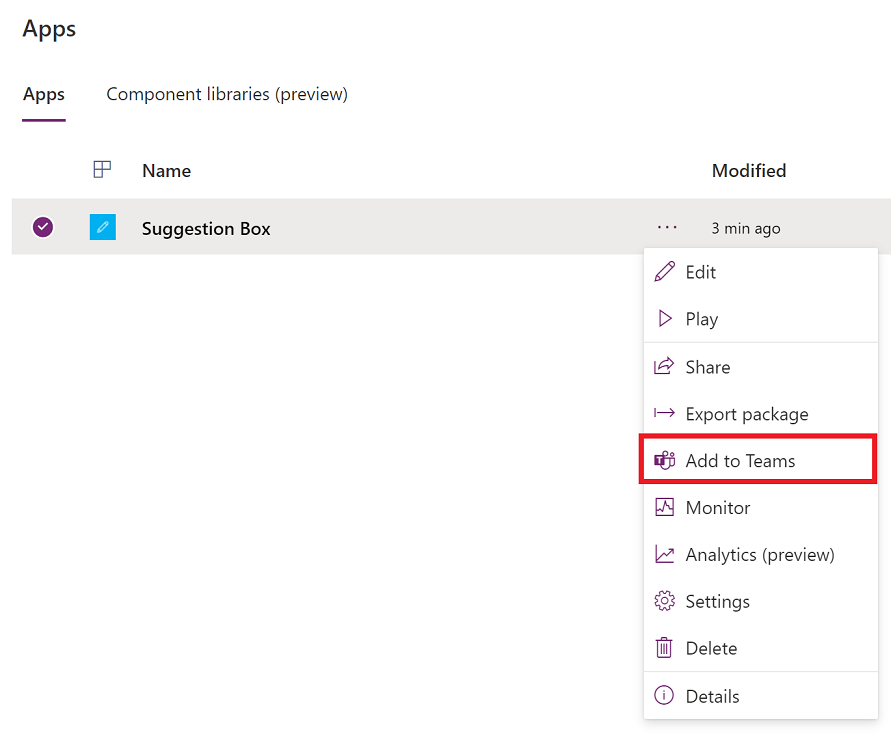
Tabla Dodaj u Teams se otvara na desnoj strani ekrana.
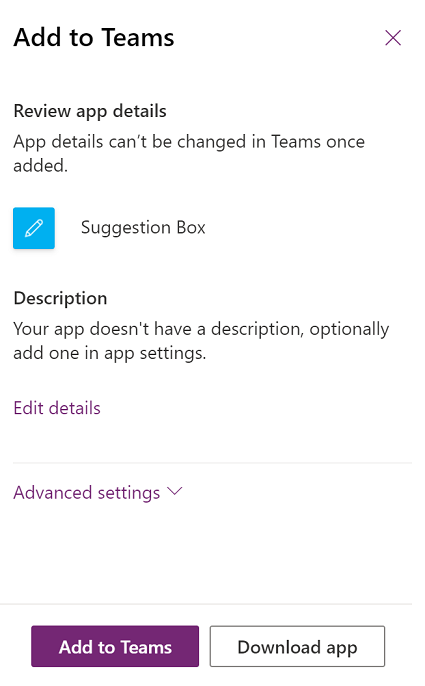
(Opcionalno) Ako aplikacija nema opis, izaberite Uredi detalje i otvorite aplikaciju u programu Power Apps Studio kako biste ga dodali.
(Opcionalno) Izaberite Napredna podešavanja da biste dodali dodatne detalje kao što su Ime, Veb-lokacija, Uslovi korišćenja, Smernice za privatnost, MPN ID (ID Microsoft partnerske mreže).
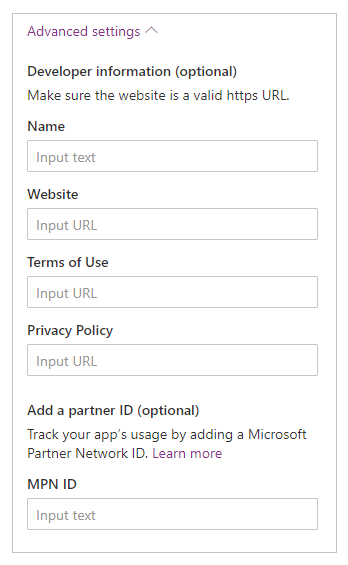
Izaberite Dodaj u Teams i od vas će biti zatraženo da otvorite Teams.
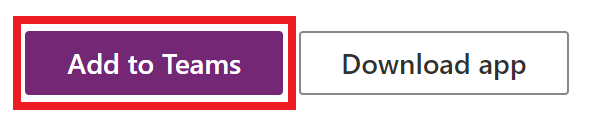
Savet
Ako želite, takođe možete odabrati Preuzmi aplikaciju da biste preuzeli aplikaciju, a zatim koristite korake opisane u članku Otpremanje aplikacije u usluzi Microsoft Teams da biste otpremili aplikaciju u Teams.
Izaberite Otvori Microsoft Teams da biste otvorili aplikaciju Teams ili izaberite Otkaži praćeno izborom opcije Umesto toga koristite veb-aplikaciju biste otvorili Teams veb-stranicu.
Izaberite Dodaj. Takođe možete odabrati da dodate aplikaciju određenom timu pomoću opcije Dodaj u tim ili određenom ćaskanju pomoću opcije Dodaj u ćaskanje.
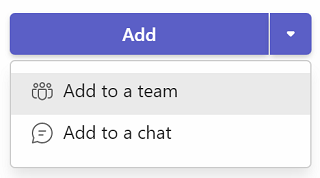
Aplikacija je sada dodata u Teams.
Savet
Takođe možete zakačiti aplikaciju radi lakog pristupa.
Dodavanje u Teams pomoću veb-plejera
Takođe možete da dodate i aplikacije sa podlogom u Teams pomoću veb-plejera.
Idite u Power Apps > Aplikacije > izaberite aplikaciju koju ćete pokrenuti na novoj kartici pregledača.
Uredite aplikaciju > izaberite
 ili pritisnite F5 da biste pokrenuli aplikaciju.
ili pritisnite F5 da biste pokrenuli aplikaciju.Kada otvorite aplikaciju pomoću veb-plejera, odaberite dugme Dodaj u Teams sa gornje desne strane ekrana.
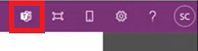
Kada se to od vas zatraži, izaberite Sačuvaj.
Izaberite Pokreni odmah da biste otvorili Teams aplikaciju. Druga mogućnost je da umesto toga odaberete opciju Umesto toga koristi veb-aplikaciju da biste otvorili aplikaciju u Teams veb-klijentu.
Napomena
- Da biste dodali aplikacije sa podlogom u Teams pomoću veb-plejera:
- Vaša organizacija mora imati uključenu opciju Dozvoli interakciju sa prilagođenim aplikacijama. Još informacija: Upravljajte smernicama prilagođene aplikacije i postavke u usluzi Microsoft Teams
- Vaša organizacija mora da dozvoli Deljeni Power Apps. Više informacija: Upravljanje Microsoft Power Platform aplikacijama u Microsoft Teams centru administracije
- Aplikacije možete deliti samo u usluzi Teams koja pripada istom zakupcu kao i Teams nalog. U suprotnom, videćete grešku „Aplikacija nije pronađena u zakupcu“.
Objavite aplikaciju u Teams katalogu
Ako ste administrator, takođe možete objaviti aplikaciju u Microsoft Teams katalogu.
Korišćenje konteksta iz usluge Teams
Da biste izgradili duboko integrisane aplikacije pomoću usluge Teams, možete koristiti promenljive Teams konteksta pomoću funkcije Param(). Na primer, koristite sledeću formulu u svojstvu ekrana Fill da promenite pozadinu aplikacije na osnovu teme korisnika u usluzi Teams:
Switch(
Param("theme"),
"dark",
RGBA(
32,
31,
31,
1
),
"contrast",
RGBA(
0,
0,
0,
1
),
RGBA(
243,
242,
241,
1
)
)
Da biste testirali aplikaciju, objavite je i reprodukujte u usluzi Teams.
Sledeće promenljive konteksta iz usluge Teams su podržane:
- lokalni standard
- channelId
- channelType
- chatId
- groupId
- hostClientType
- subEntityId
- teamId
- teamType
- tema
- userTeamRole
Napomena
Ova funkcija je dodata marta 2020. Ako ste ugradili aplikaciju u Teams pre ovoga, možda ćete morati da je ponovo dodate u Teams da biste koristili ovu funkcionalnost.
Poboljšajte performanse svoje aplikacije
Možete opcionalno unapred učitati aplikaciju unutar usluge Teams da biste poboljšali performanse. Za više informacija: Omogućite učitavanje aplikacije unapred za poboljšane performanse.
Pogledajte i ovo
Napomena
Možete li nam reći o svojim željenim postavkama jezika u dokumentaciji? Ispunite kratku anketu. (imajte na umu da je ova anketa na engleskom jeziku)
Anketa će trajati oko sedam minuta. Ne prikupljaju se lični podaci (izjava o privatnosti).